Sida iPhone-kaaga loogu Isticmaalo Kaamam-gacmeedka PC/Mac ahaan
Haddii aad leedahay iPhone, uma baahnid inaad iibsato kamarad shabakadeed si aad u sameyso wicitaanno fiidiyoow ah(do video calls) mashiinka Windows iyo Mac . Waxaa jira siyaabo aad ugu rogi karto aaladdaada iOS-ku-saleysan kaamerada webka taasoo kuu ogolaaneysa inaad ku aragto waxa ku jira kamarada iPhone-ka ee shaashadda kumbuyuutarka.
Barnaamijyadan kuu oggolaanaya inaad u isticmaasho iPhone-kaaga kaameero ahaan waa bilaash laakiin waxay wataan astaamo xaddidan. Waxaad had iyo jeer u cusboonaynta kartaa noocyadooda pro lacag bixinta oo aad heli kartaa dhammaan sifooyinka ay bixiyaan.

U isticmaal iPhone-kaaga sidii kamarad-webeed ahaan Mac(Use Your iPhone As a Webcam On Mac)
Haddii aad tahay isticmaale Mac , waxaad haysataa app la yiraahdo EpocCam kaas oo kuu oggolaanaya inaad iPhone-kaaga u isticmaasho kamarad shabakadeed(use your iPhone as a webcam) mashiinkaaga. Nooca bilaashka ah ee abka waxa uu taageeraa xallinta muuqaalka ilaa 640 x 480 pixels wuxuuna ka shaqeeyaa isku xirka fiilooyinka(WiFi) iyo wireless-ka labadaba .
Sidoo kale, nooca bilaashka ah, waxaad yeelan doontaa calaamad-biyood iyo xayeysiisyo. Haddii aad taas ku fiican tahay, waxaad u dejisan kartaa abka sida soo socota oo aad bilowdo inaad iPhone-kaaga u isticmaasho kamarad shabakadeed wicitaannada fiidiyowga ah.
- Ku billow IOS App Store ee iPhone kaaga, raadi EpocCam , oo rakib.
- Mac kaaga , fur browserka oo u gudub goobta Kinoni .
- Hoos(Scroll) u deg oo guji batoonka leh Soo deji darawallada macOS(Download macOS drivers) . Waxaad u baahan tahay darawaliintan si ay ugu isticmaalaan iPhone kaaga sidii webcam-kaaga Mac .

- Soo saar kaydka la soo dejiyay adiga oo laba jeer gujinaya faylka kaydka Kadib laba-guji faylka xirmada ee la soo saaray si aad u bilowdo rakibidda.
- Dhex mara qalabka rakibaadda oo guji Install si aad ugu rakibto darawalada kamaradaha webka ee Mac kaaga .

- Geli(Enter) erayga sirta ah ee akoonkaaga isticmaale oo guji Ku rakib Software(Install Software) si aad ugu rakibto xirmada Mac gaaga .
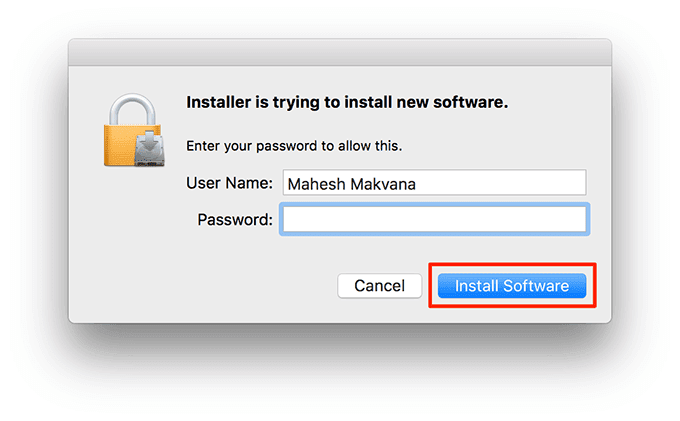
- Connect aad iPhone in network WiFi la mid ah sida aad (WiFi)Mac ama isticmaal cable USB in ay ku xidhmaan iPhone in aad Mac .
- Ku billow abka EpocCam(EpocCam) iPhone kaaga.
- Guji Launchpad Mac kaaga, ka raadi FaceTime oo fur.
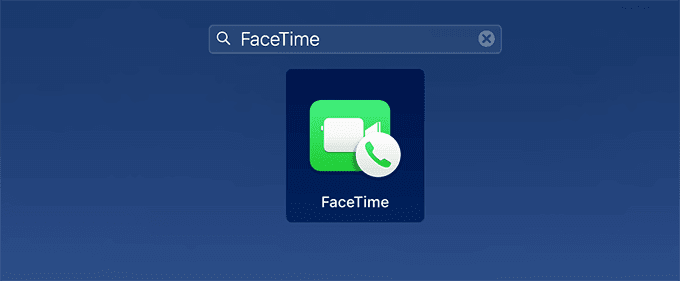
- Waxaad shaashaddaada ku arki doontaa muuqaalka tooska ah ee kamarada iPhone-kaaga.
U isticmaal iPhone kaaga sidii kamarad kamarad ah Daaqadaha(Use Your iPhone As a Webcam On Windows)
Kartida loo isticmaalo iPhone ka kamarad shabakad ahaan(use an iPhone as a webcam) kuma koobna Macs oo keliya . Haddii aad tahay isticmaale Windows , waxaad haysataa app la yiraahdo iVCam si loogu shubo waxa ku jira kamarada iPhone mashiinkaaga Windows .
Sida Mac , waxaad u baahan tahay inaad ku rakibto qalab PC-gaaga iyo app-ka iPhone-ka si aad u bilowdo isticmaalka taleefankaaga kamaradaha webka ee kombiyuutarkaaga.
- Ka fur browserka kombiyuutarkaaga, u gudub goobta iVCam , oo soo deji software iVCam kombayutarkaaga.
- Ku rakib software-ka iVCam oo dib u bilow kombayutarka marka uu si buuxda u rakiban yahay.
- Furo IOS App Store on your iPhone, ka raadi iVCam , oo ku shub.
- Ku billow(iVCam) app iVCam ka iPhone iyo kombayutarka Windows labadaba .

- Aqbal degdega ah adiga oo ku dhejinaya OK iPhone kaaga. Tani waxay u ogolaan doontaa appku inuu isticmaalo kamaradaada iPhone.

- Isla markiiba waxaad arki doontaa muuqaalka tooska ah ee kamarada iPhone-ka ee kombayutarkaga.
- iVCam waxa ay la socotaa astaamo ay ka mid yihiin awoodda aad ku qaadi karto sawir-qaadista oo aad duubi karto sawirka kamarada iPhone-ka. Waxaad isticmaali kartaa calaamadaha ku jira bar-bar-kulan ee app-ka ee kombayutarkaga si aad u gasho sifooyinkan.
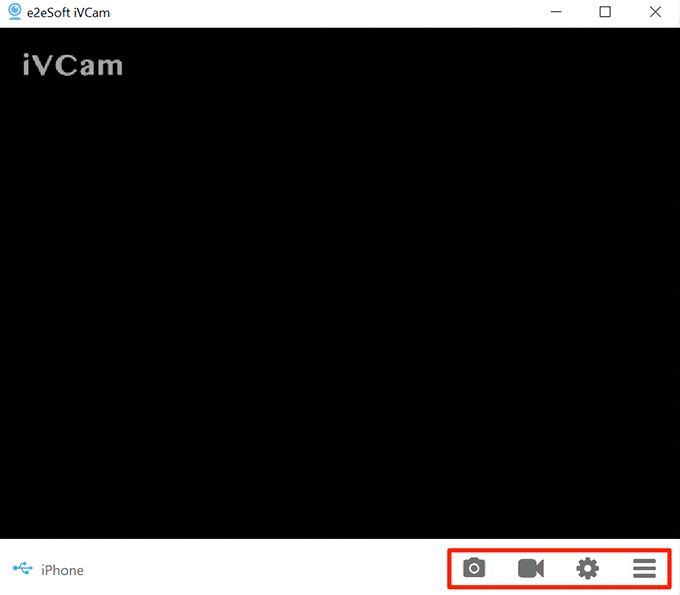
- App-ka IPhone, waxa aad leedahay astaamo ay ka mid yihiin shidista tooshka iyo daminta, rogista xagasha kamaradaada, iyo daminta kamaradaha. Waxaad ku dhufan kartaa sumadda X marka aad rabto inaad joojiso baahinta fiidyaha PC-gaaga.

Waxa la sameeyo haddii iPhone-kaagu aanu u shaqayn Webcam ahaan(What To Do If Your iPhone Doesn’t Work As a Webcam)
Haddii aadan ku arki karin sawirada iPhone-kaaga kumbuyuutarkaaga, waxaa laga yaabaa inay jiraan arrimo la xiriira xayiraadaha iPhone(iPhone restrictions) . Waxaad xaqiijin kartaa oo bedeli kartaa xayiraadahan, haddii loo baahdo, on your iPhone sida soo socota.
U oggolow abka inay isticmaalaan kamarada iPhone-kaaga(Allow Apps To Use Your iPhone’s Camera)
Waxaad u baahan tahay inaad awood u yeelatid ikhtiyaarka iPhone-kaaga, haddii aanad horeba u haysan, si aad ugu oggolaato abka la rakibay inay isticmaalaan kamaradaada.
- Bilaw abka Settings , hoos u dhaadhac, oo taabo Qarsoodinimada(Privacy) .

- Ka dooro kamarada(Camera) shaashadda soo socota si aad u bedesho dejinta kamaradaada.
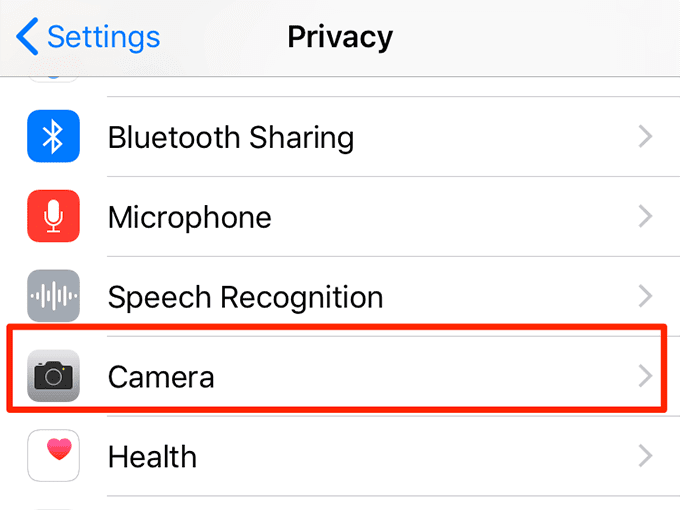
- U rog roga abka kamaradaada mareegaha meesha ON . Tani waxay u ogolaan doontaa abkaan inay isticmaalaan kamarada iPhone kaaga.

U oggolow abka inay isticmaalaan makarafoonkaaga iPhone-ka(Allow Apps To Use Your iPhone’s Microphone)
Haddii aadan maqli karin codka iPhone-kaaga kumbuyuutarkaaga, hubi inaad u ogolaatay abka kamaradaha webka inay isticmaalaan makarafoonka.
- Furo abka Settings on your iPhone oo taabo Qarsoodi(Privacy) .
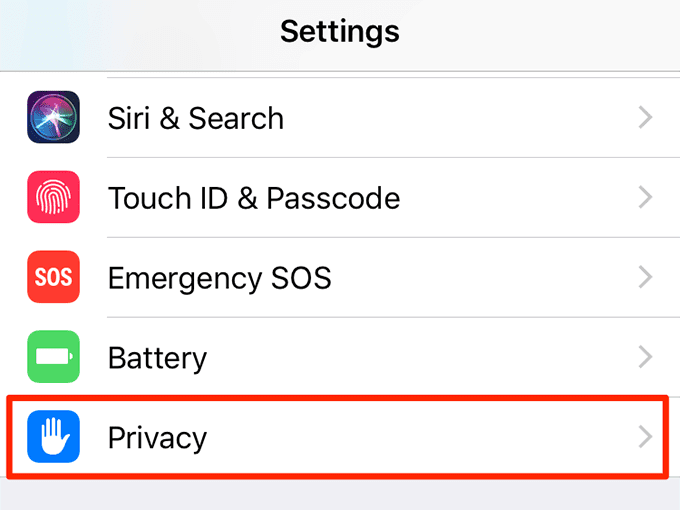
- Taabo ikhtiyaarka makarafoonka(Microphone) si aad u aragto abka isticmaali kara makarafoonkaaga.

- U oggolow beddelka abka kamaradahaaga si aad ugu oggolaato inay isticmaalaan makarafoonka iPhone.

Sida Loogu Dejiyo IPhone kaaga sidii Webcam-ka caadiga ah ee Apps kala duwan(How To Set Your iPhone As The Default Webcam In Various Apps)
Haddii aad rabto in aad iPhone-kaga u isticmaasho kaameradda koowaad ee kombayutarka(primary webcam on your computer) , waxa aad u baahan doontaa in aad telefoonkaga u dejiso sida webcamka caadiga ah ee ku jira abkaaga wicitaanka fiidyaha.
Kuwa soo socdaa waxay muujinayaan sida loo dejiyo iPhone-kaaga sida webcam-ka caadiga ah ee barnaamijyada wicitaanka fiidiyaha ee kala duwan ee Mac . Tallaabooyinka nidaamkani waa inay la mid noqdaan Windows .
U-dejinta iPhone-kaaga sidii Kaameradda Shabakadda ee Skype-ka(Setting Up Your iPhone As The Default Webcam In Skype)
- Ka bilow Skype kumbuyuutarkaaga.

- Guji liiska Skype ee ugu sarreeya oo dooro Preferences .
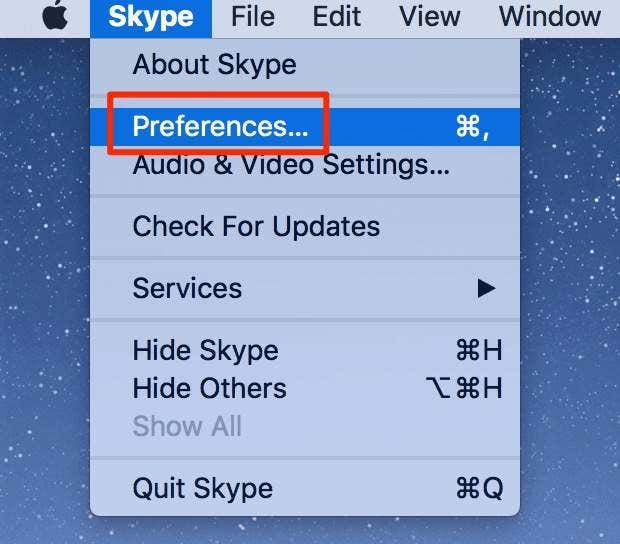
- Ka dooro Maqalka & Fiidiyowga(Audio & Video) dhanka bidix eeaga.

- Dhinaca dhinaca midigta, dhagsii liiska hoos u dhaca ee kamarada(Camera) oo ka dooro app kamaradaada liiska.

- Hoos u deg oo guji hoos u dhaca makarafoonka si aad u dooratid abka kamaradaada webcam sida makarafoonka kombayutarkaga .(Microphone)
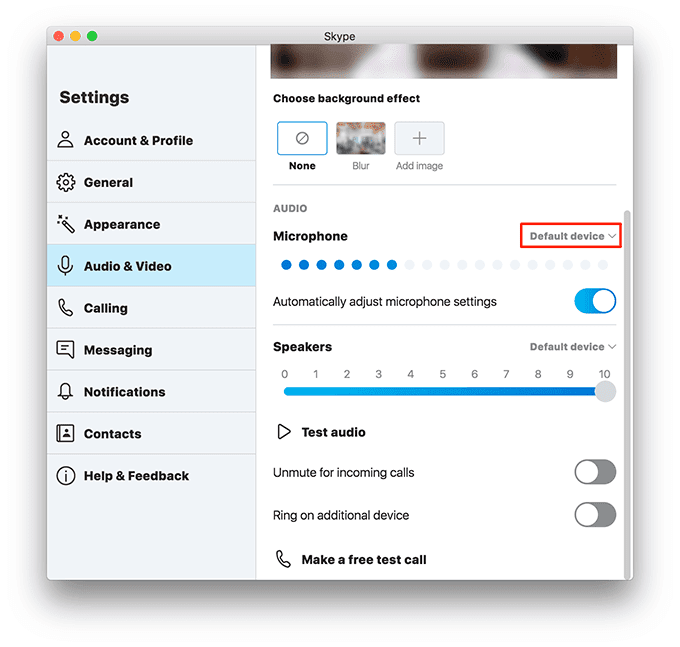
- Guji Riix samee wicitaan bilaash ah(Make a free test call) xagga hoose si aad u xaqiijiso in kamaradaada iyo makarafoonkaagu ay shaqaynayaan.
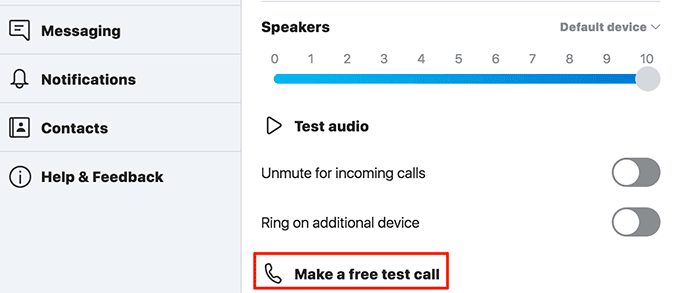
U Isticmaalka IPhone Sida Kaameradda Shabakadda ee Ugu Dambeysa ee Soo Dhaweynta(Using An iPhone As The Default Webcam In Zoom)
- Ku billow Zoom kumbuyuutarkaaga.

- Guji Zoom xagga sare oo dooro Dookhyada(Preferences) .
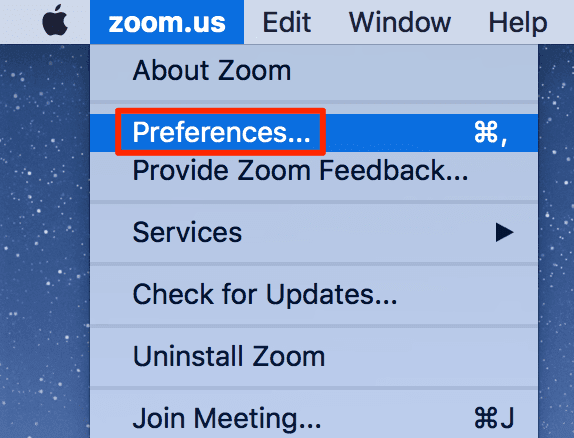
- Guji tab Video -ga ee dhinaca bidixda.
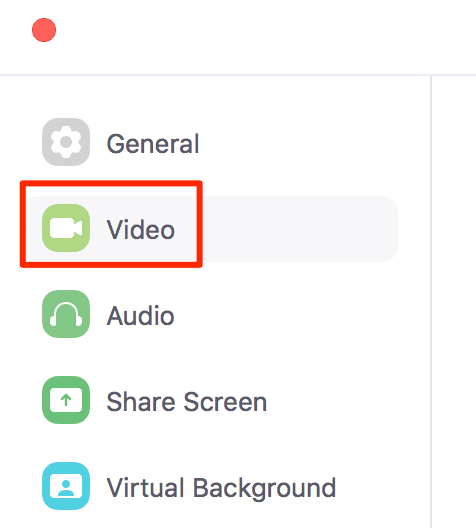
- Ka dooro abka kamaradaada(Camera) mareegaha liiska hoos u dhaca kamarada.
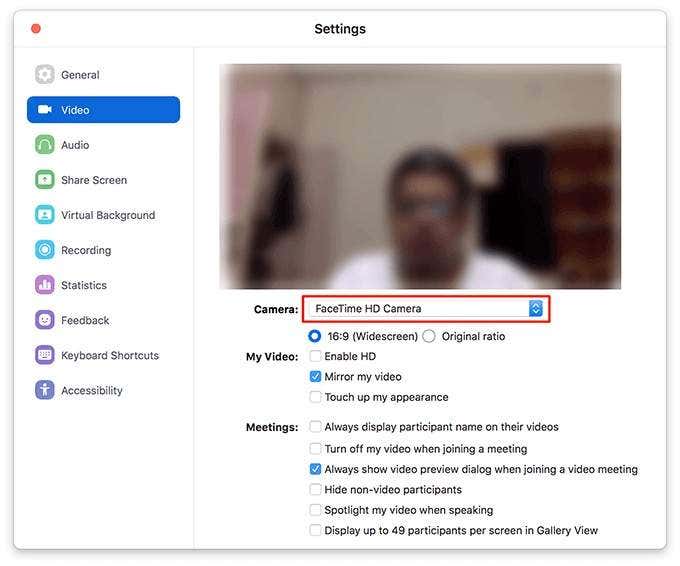
- Guji maqalka(Audio) dhinaca bidix.
- Guji liiska hoos-u-dhaca makarafoonka oo ka dooro abka(Microphone) kamaradadaada liiska.

Isticmaalka iPhone sida Kaamirada FaceTime ee ugu talagalka ah(Using An iPhone As The Default FaceTime Camera)
- Fur FaceTime abka Mac kaaga.

- Guji liiska Fiidiyowga(Video) ee sare oo ka dooro app kamaradaada(Camera) qaybta kamarada.

Ma ogtahay in aad iPhone-kaga u isticmaali karto kamarad kamarad ah si aad isugu duubto kombayutarkaga(use your iPhone as a webcam to record yourself on your computer) ? Taasi waxay ku badbaadinaysaa wakhtiga aad haddii kale ku qaadan lahayd duubista muuqaalka adigoo isticmaalaya kamarad iyo u wareejinta fiidiyowga mashiinkaaga.
Related posts
Daar Cloud Backup ee abka Microsoft Authenticator Android & iPhone
Ku xidh iPhone-ka Windows 10 PC adigoo isticmaalaya Microsoft Remote Desktop
Lagama soo dejin karo sawirrada iPhone Windows 11/10 PC
Sida looga beddelo Windows Phone loona beddelo iPhone: Talaabada Hagaha Tallaabo
Hagaaji qaladka iTunes 0xE8000003 ee Windows 10 marka la isku xirayo iPhone
Sida Loo Eego Liiska Hannaanka Ka Shaqeynaya iPhone ama iPadka
Sida loo kaabta your iPhone on Mac
Helitaanka "Alaabada Laabka ah lagama yaabo in la taageero" iPhone? 7 Siyood Oo Loo Hagaajiyo
6 makarafoonada ugu fiican ee iPhone
IPhone ma helayaa qoraallada? 8 Siyaabaha loo Hagaajin karo
Sida loo tirtiro spamka jadwalka taariikhda iPhone kaaga
Sida loogu isticmaalo abka Badbaadada Qoyska Microsoft ee taleefankaaga
Sida Video Looga Dhigo Sawir Toos ah
Ma tirtiri karaa Apps-ka iPhone 3D Touch awgeed?
Sida loo soo kabsado fariimaha qoraalka ah ee la tirtiray On iPhone
6-da Apps ee Selfie ugu Fiican ee iPhone iyo iPad
Sida loo hagaajiyo "iMessage Sugitaanka firfircoonida" qalad on iPhone
Sida loo hagaajiyo ha dhibin oo aan ku shaqayn iPhone
Sida loo hagaajiyo iPhone Hotspot oo aan ka shaqaynayn Windows
Afhayeenka iPhone ma shaqaynayo? 5 hagaajin la isku dayo
